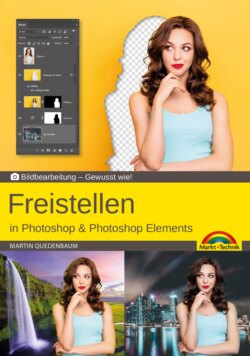Читать книгу Freistellen mit Adobe Photoshop CC und Photoshop Elements - Gewusst wie - Martin Quedenbaum - Страница 4
ОглавлениеInhaltsverzeichnis
Impressum
1. Freistellen mit schnellen Automatiken
Motiverkennung
Fokusbereich
Assistent/Hintergrund ersetzen (Photoshop Elements)
2. Auswahl des Motivs mit klassischen Auswahlwerkzeugen
Schnellauswahlwerkzeug
Zauberstab
Magnetisches-Lasso-Werkzeug
Magnetisches Lasso – Frequenzwert
Magnetisches Lasso – Kontrast
Magnetisches Lasso – Breite
Magnetisches Lasso – versehentlich gesetzte Punkte löschen
Polygon-Lasso-Werkzeug
Auswahlrechteck-Werkzeug
Auswahlellipse-Werkzeug
Auswahlrechteck- und Auswahlellipse-Werkzeug bereits beim Erstellen anpassen
3. Auswahlen malen
Quickmaske bzw. Maskierungsmodus
Auswahlpinsel (Photoshop Elements)
Grafiktablett
Das Lasso-Werkzeug
4. Auswahloptionen
Glätten
Weiche Kante
Weiche Kante sichtbar machen
Weiche Kante – Warnmeldung
Auswirkung einer extrem weichen Kante beim Freistellen
5. Auswahlen optimieren
Auswahlmodi
Auswahl verschieben
Der Auswahl hinzufügen
Von Auswahl subtrahieren
Schnittmenge bilden
Auswahl transformieren im Maskierungsmodus
Auswahl transformieren
Auswahl verformen (Photoshop)
Auswahl speichern/laden
6. Freistellen mittels Ebenenmaske
Tipps zur Arbeit mit Ebenenmasken
Ebenenmaske auf Basis eines Pfads erstellen (nur Photoshop)
Auswählen und maskieren
7. Haare freistellen
Grobe Auswahl der Kontur erstellen
Die Funktion Kante verbessern (Photoshop Elements)
Auswählen und maskieren (1)
Auswählen und maskieren (2)
Details freimalen
Details in der Ebenenmaske freimalen
Farbdekontamination
Alternative Farbdekontamination mit dem Farbe-ersetzen-Werkzeug
8. Haare mit speziellen Pinselspitzen freistellen
Hair-Brushes verwenden
Standardverzeichnis für heruntergeladene Hair-Stocks nutzen
Brushes besser erkennen
Gedächtnis des Programms verbessern
Kontur der Maske malen
Maske optimieren
Jitter
Auswahl-verbessern-Pinsel (Photoshop Elements)
Eigene Pinselspitze anlegen
Einzelnes Haar malen
Pinseleinstellungen für die erstellte Haar-Pinselspitze
Haarbereiche mit Brushes ergänzen bzw. verlängern
9. Freistellen mit Zeichenstift und Co.
Zeichenstift-Werkzeug
Pfade kombinieren
Ansichtssteuerung bei Detailauswahl
Radienerstellung einfach gemacht (1)
Radienerstellung einfach gemacht (2)
Radius direkt beim Erstellen steuern
Um die Ecke – abknickende Ankerpunkte erstellen
Erkennbarkeit des Pfadverlaufs verbessern
Ankerpunkt nach dem Erstellen anpassen
Position eines Ankerpunkts während des Erstellens anpassen
Ankerpunkte auswählen/verschieben
Ankerpunkte hinzufügen/löschen
Pfade gezielt auswählen
Invertierte Pfade erkennen und korrigieren
10. Freistellen mittels Vektormaske
Vektormasken – Kante weichzeichnen
Vektormasken erstellen
11. Freistellen anhand von Farbe und Helligkeit
Farbbereich auf Basis einer Ebenenmaske
Lokalisierte Farbgruppen verwenden
Nicht benachbarte Farbgruppen verwenden
Maske mit Bildkanälen und Pinsel erstellen (Photoshop Elements)
Maske mit Bildkanälen und Pinsel erstellen (Photoshop)
Bestimmte Helligkeitswerte ausblenden
12. Montage mit neuem Hintergrund
Farb- und Helligkeitsanpassung
Korrektur mittels Schnittmaske auf den Freisteller begrenzen
Schatten
Schatten erstellen
Spiegelung
Transparenz freistellen
13. Bildausschnitt
Zuschnitt
Scans automatisch freistellen und ausrichten lassen (Photoshop Elements)
Bildausschnitt vom Programm vorschlagen lassen (Photoshop Elements)
Index